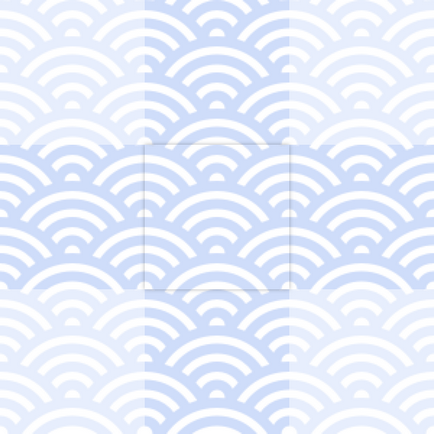Урок за създаване на модели на скицата
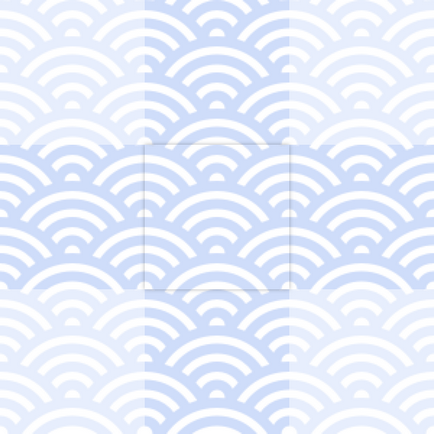
Запазване на дисково пространство и не главоболие.
В този урок ние преминаваме през основите на създаването на геометрична или повтаряне на текстури. Скица лесно се справят със създаването на плочки форми, геометрични мотиви, тя може да създаде безшевни изливане на всякакъв вид фигури - било то в кръг или квадрат, или неправилен многоъгълник.
Част първа: създаването на базови модели
Първо ще създадете основна неприпокриващото структура, за да се разбере на общия принцип на изграждане. Скица отворен и да се създаде размер artbord от 100 × 100 пиксела. Можете да направите това като натиснете A на клавиатурата, и задръжте смяна, кликнете и издърпайте artborde.
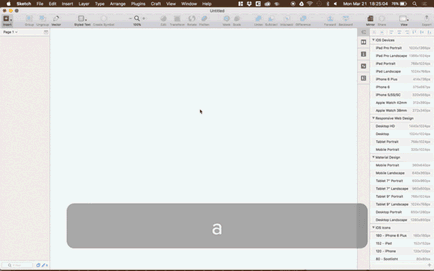
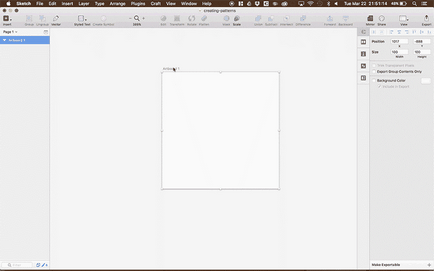
избран обект по отношение на artborda може да бъде приведено в съответствие с помощта на инструментите за подравняване.
След кръга ще добавите триъгълник. Най-лесният начин за създаване на първия квадрат 100 х 100 пиксела, щракнете два пъти върху фигурата, изберете горния десен ъгъл и натиснете изтриване на клавиатурата. Аз боядисани в триъгълник # 2A3141 на.

Триъгълник Сега, когато вече имате база модел, можете да експортирате нещо, което ви позволява да използвате текстура в дизайна. Highlight artbord съдържащ модела, и скица, ще видите опцията «направи изнесен» в долната част на десния панел. Кликнете върху него, за да влезете опциите за износ. Ние ще запазим този модел в 1x PNG формат, наречен като един вид «pattern01 .png». Или можете да се обадите по-различно. Запазете файла на лесно достъпно място. За този урок съм го държат в «Модели» папка на вашия работен плот.
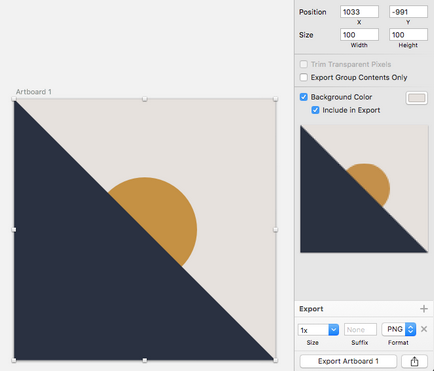
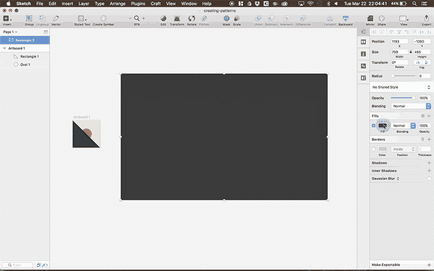
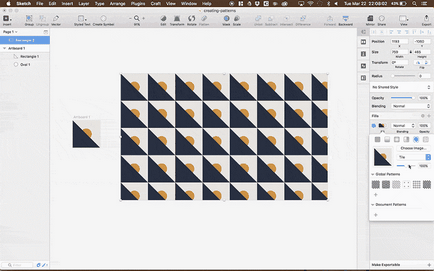
Втора част: създаване на припокриващи модели
Сега нека да кажем, че искате да се създаде структура, елементи от които се припокриват помежду си, ка KPA пример по-долу. За да направите това, малко по математика и експериментиране. Разбира се, опитът ще бъде по-лесно да се създаде подобна структура. номер модел 02 За да се създаде модел, имате нужда от малко математика. Тъй като в този случай няма фиксиран старт или край, изберете раздела, който ще създаде и дублира. За модел повтаря безпроблемно artborda в лявата част на модела да бъде продължение на правото, а на върха трябва да бъде същата като на дъното. За да се опрости тази задача, Търся припокриващи елемент и да го позиционира така, че неговата централна ос е на ръба на artborda. След това се оставя да се уверите, че обектът е в левия край има същата височина в Y, и че обектът в десния край.
Можете лесно да се провери правилното позициониране чрез копиране artbord и поставянето му или един до друг или под / над първи artbordom.